导读只要上网,每天你都会到各种各种的资讯,今日小编也是到网上收集了一些与WinXP本地连接和网络适配器不见了的处理步骤相关的信息,那么下面
只要上网,每天你都会到各种各种的资讯,今日小编也是到网上收集了一些与WinXP本地连接和网络适配器不见了的处理步骤相关的信息,那么下面分享给大家一起了解下吧。
我们在使用电脑过程中,难免会碰到一些网络连接故障的问题。最近,有WinXP系统用户发现,他电脑的本地连接和网络适配器不见了,导致他上不了网。这是怎么回事呢?那要如何解决这一问题呢?现在小编就和大家说一下WinXP本地连接和网络适配器不见了的解决方法。
解决方法如下:
1、第一症状:打开“网上邻居”,再打开“网络连接”,看到此时只有“宽带连接”,本地连接没了。
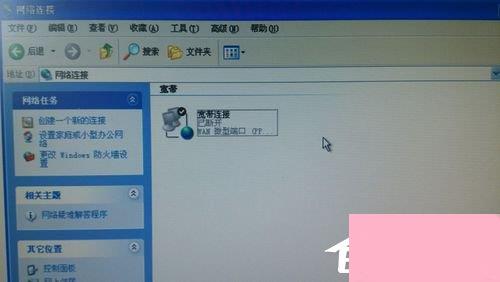
2、第二症状:右击“我的电脑”→“管理”→“设备管理器”,看到里面没有“网络适配器”。


3、当同时满足以上两个症状后,就是解决方法了。打开“运行”,进入命令界面。

4、输入regsvr32 netshell.dll,按回车确定。

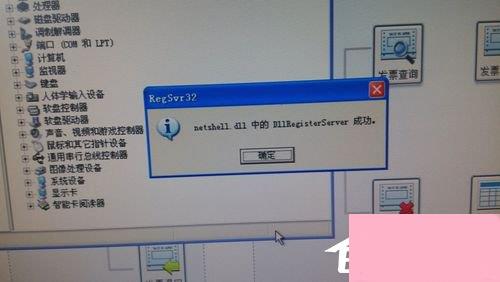
5、输入regsvr32 netcfgx.dll,按回车确定。


6、输入regsvr32 netman.dll,按回车确定。

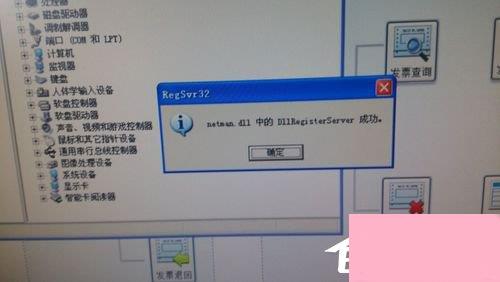
7、完毕后,重新启动电脑。
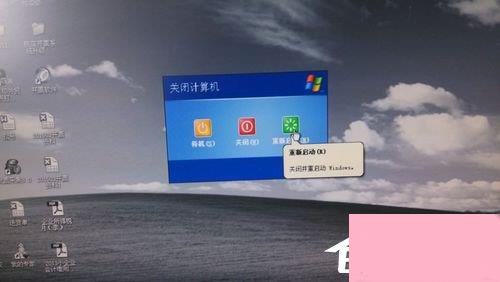
8、重启后,查看网络连接的本地连接回来了,网络适配器也回来了,恢复正常上网了。
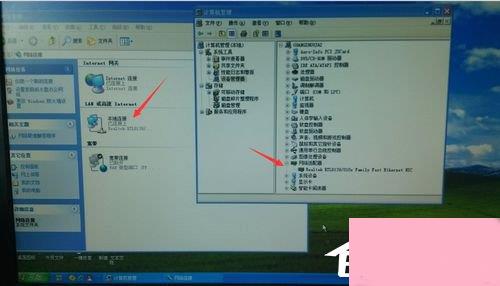
以上就是WinXP本地连接和网络适配器不见了解决方法的全部内容了。有需要的用户,可以参考上述方法步骤去操作看看!希望在这里能够帮到大家。
通过上面的介绍,相信大家对于这个WinXP本地连接和网络适配器不见了的处理步骤也有了一定的了解了,希望小编精心整理的这篇内容能够解决你的困惑。